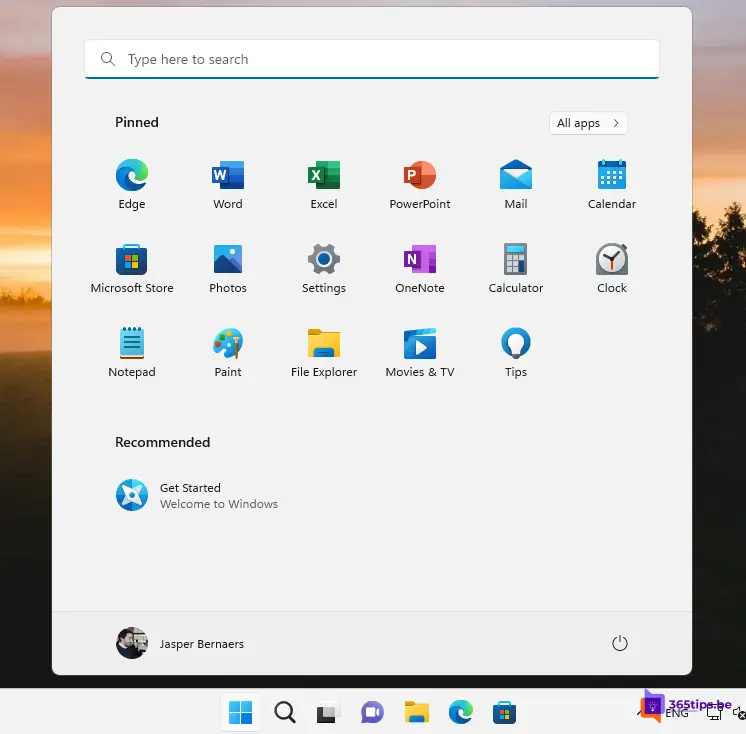👤 Cómo añadir usuarios utilizando una Cuenta Microsoft en Windows 11
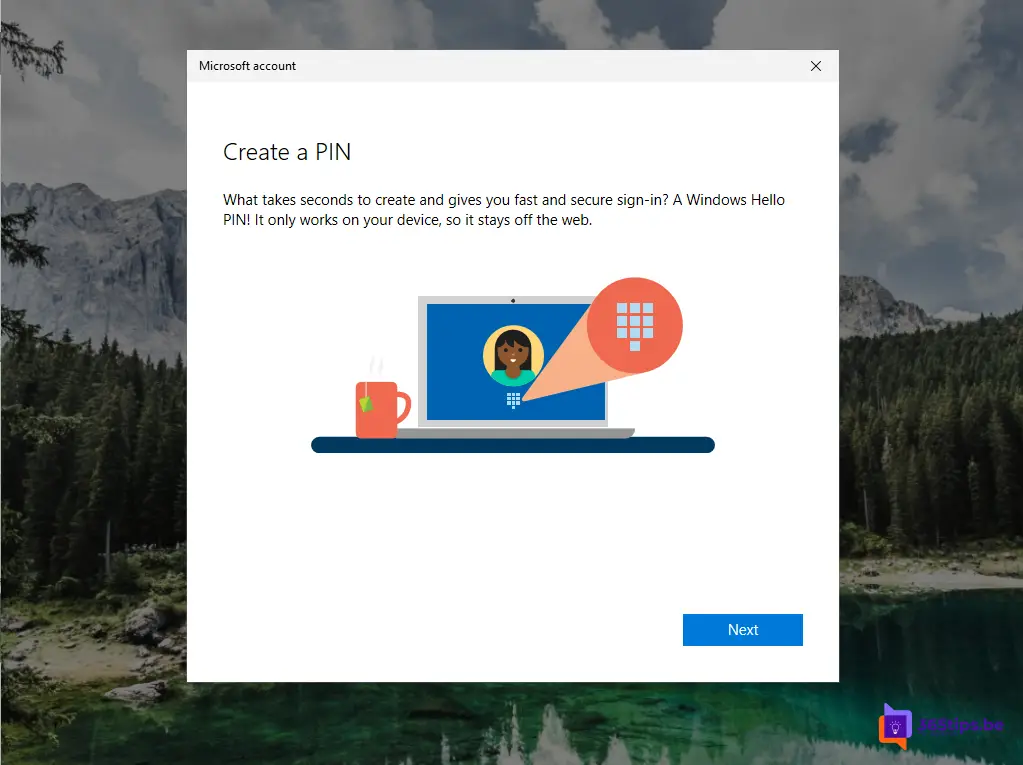
La forma más rápida de añadir a alguien a tu PC en un ordenador Windows-11 es crear una nueva Cuenta Microsoft. Se puede crear una Cuenta Microsoft gracias a este consejo para crear una.
Las cuentas Microsoft no son cuentas locales, sino cuentas integradas en el ecosistema de Microsoft. La gran ventaja de estas cuentas es que algunos ajustes y preferencias se mueven con la cuenta en los ordenadores en los que trabajas.
¿Por qué añadir una Cuenta Microsoft en Windows 11?
Sincronizar tu cuenta Microsoft en Windows 11 puede ofrecerte varias ventajas, entre ellas:
- Continuidad entre dispositivos: Si tienes varios dispositivos Windows 11 y sincronizas tu cuenta, puedes trabajar sin problemas entre dispositivos. Por ejemplo, si editas y guardas un documento en un dispositivo, se sincronizará automáticamente con tus otros dispositivos, para que puedas seguir trabajando donde lo dejaste.
- Acceso a los servicios de Microsoft: Al sincronizar tu cuenta de Microsoft, obtienes un acceso más fácil a varios servicios de Microsoft, como OneDrive, Outlook, Teams, etc. Esto puede ser útil si utilizas mucho estos servicios.
- Personalización de ajustes: Al sincronizar tu cuenta, también puedes sincronizar tus ajustes personalizados, como la imagen de fondo, los temas, las preferencias de idioma, etc. Cuando inicies sesión en otro dispositivo Windows 11, estos ajustes se aplicarán automáticamente.
En Configuración, abre Cuentas en Windows 11
Ve a la barra de inicio, pulsa Configuración y elige en el siguiente menú: Cuentas.
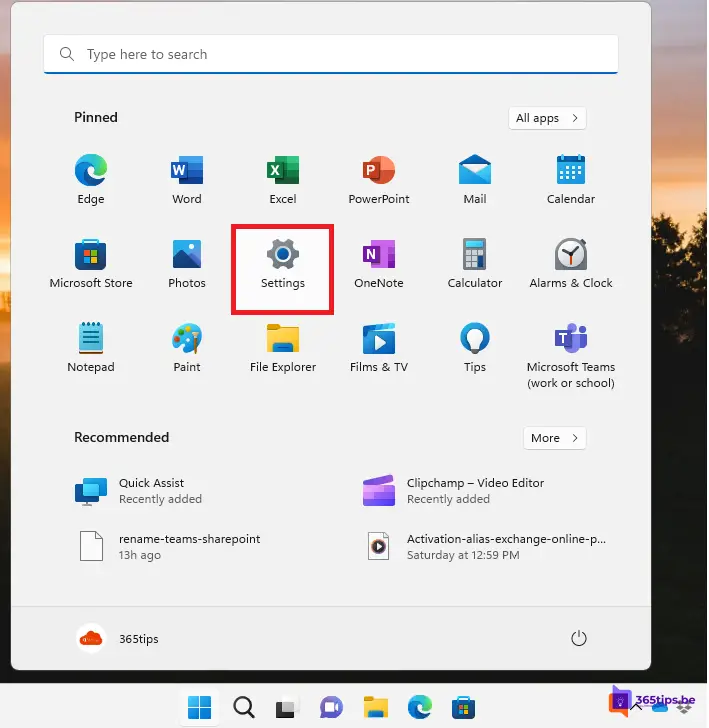
En Cuentas selecciona otros usuarios
En Windows 11, elige Configuración -> Cuentas.
A continuación, pulsa Otros usuarios.
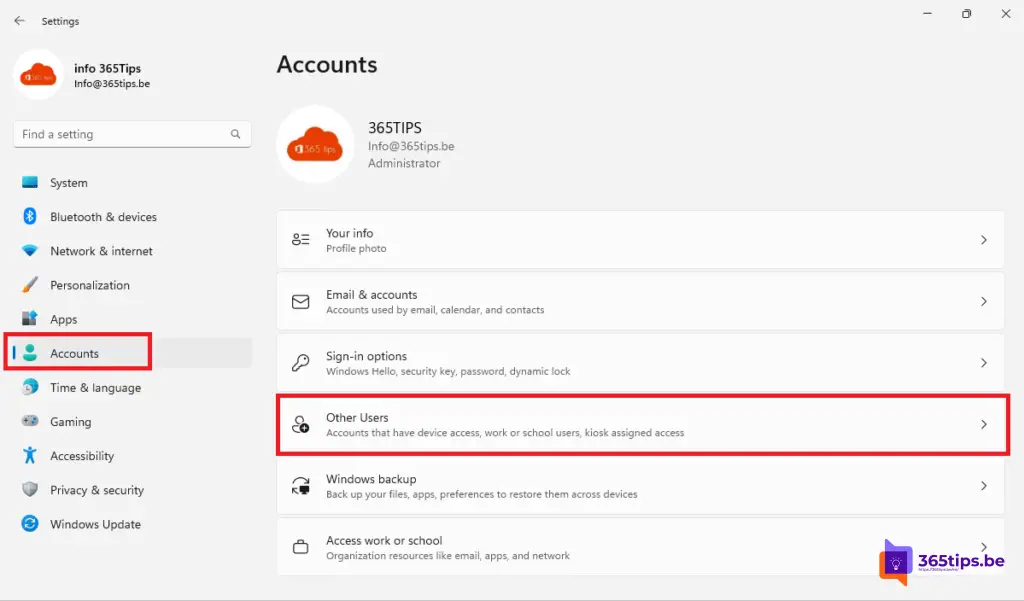
Para otros usuarios, hay 2 opciones
Para otros usuarios, hay 2 opciones.
- Añade a tus compañeros a tus ordenadores (como administrador) a través de la cuenta del trabajo o de la escuela.
- Añade una Cuenta Microsoft que hayas creado anteriormente mediante este paso.
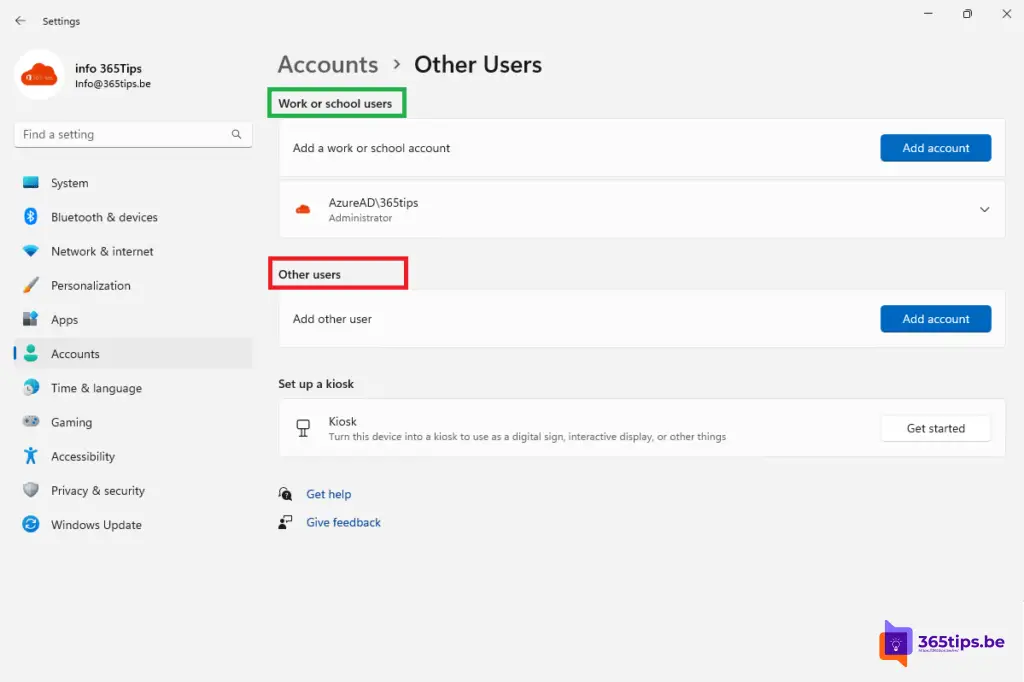
Si decides añadir una Cuenta Microsoft a tu ordenador Windows 11, es necesario que inicies sesión con esta cuenta específica.
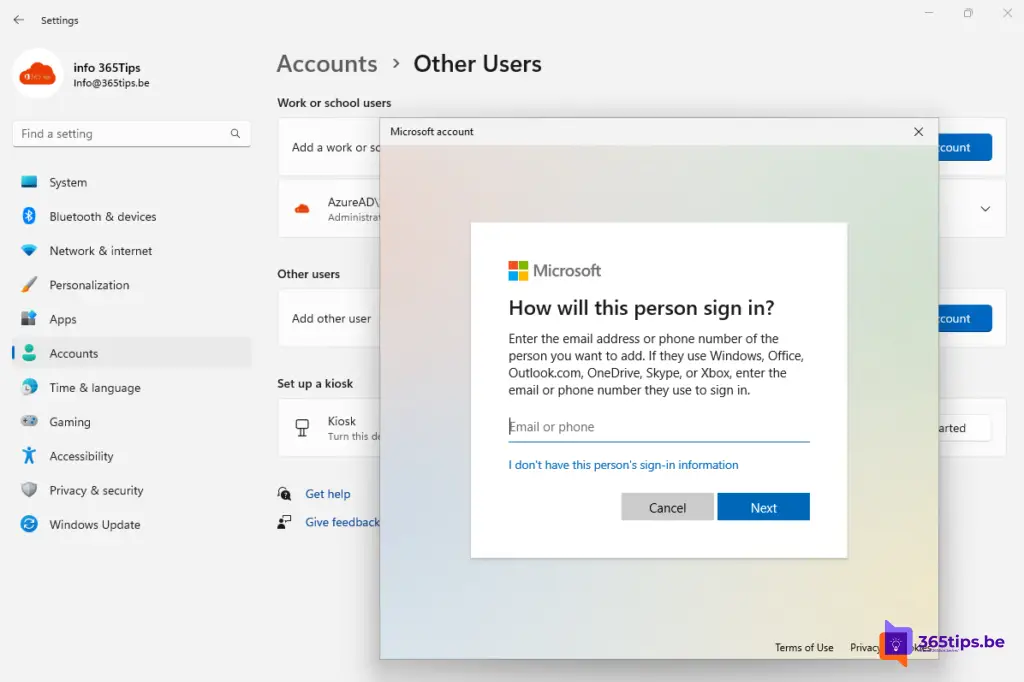
Añado una cuenta Microsoft de prueba.
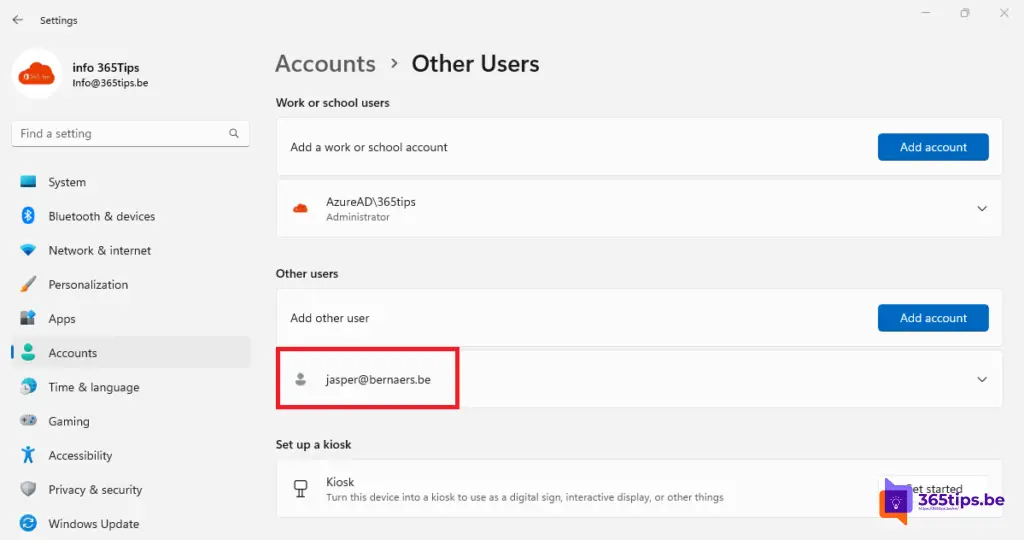
Cierra sesión para utilizar tu nueva Cuenta Microsoft en Windows 11
En primer lugar, tienes que cerrar la sesión para utilizar tu nueva Cuenta Microsoft en Windows 11.
Al arrancar tu ordenador pulsa: Otros usuarios - Abajo a la izquierda o espera 1 minuto hasta que se sincronicen todas las cuentas.
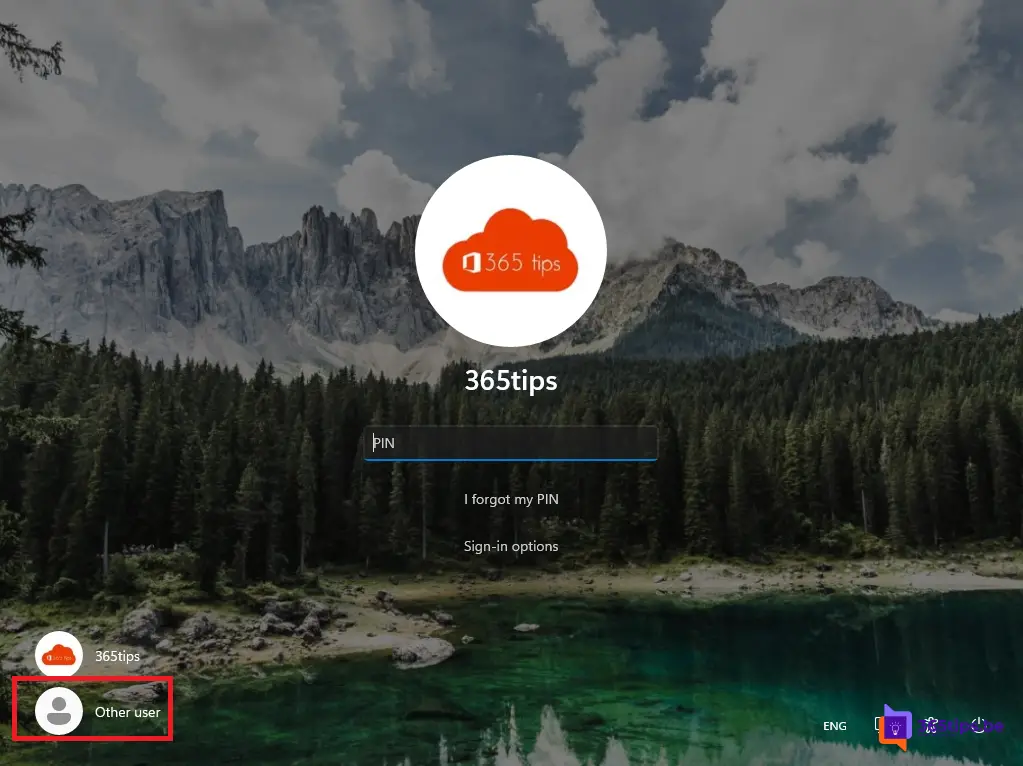
Transcurrido 1 minuto, la cuenta añadida aparecerá automáticamente.
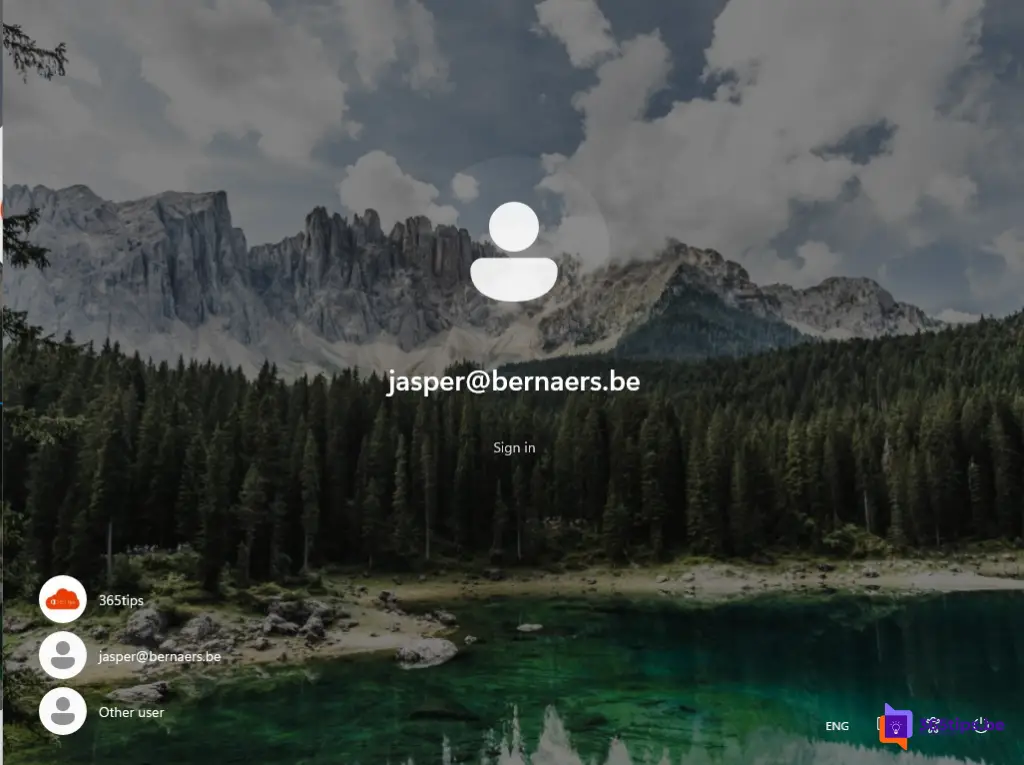
Conéctate por primera vez e introduce el código desde la aplicación Authenticator o pulsa aprobar.
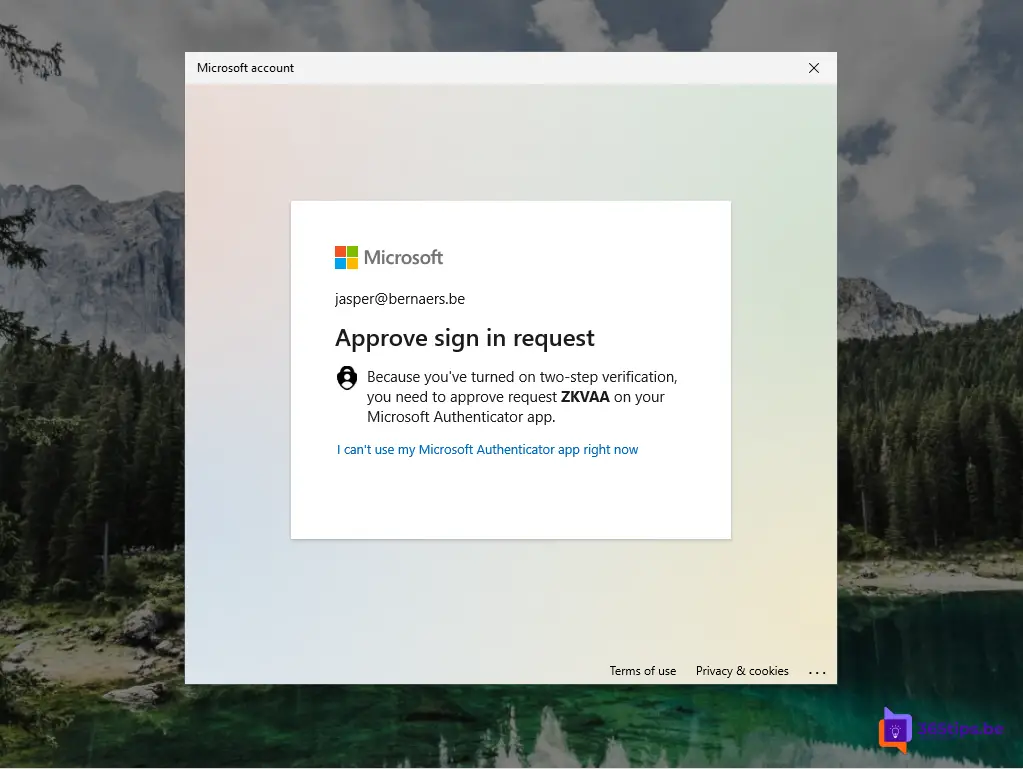
Crea un PIN en tu Cuenta Microsoft en Windows 11
Crea un PIN en tu Cuenta Microsoft en Windows 11. Cuando te conectes por primera vez, se te dará la opción de crear un PIN. Introdúcelo dos veces para pasar por el asistente.
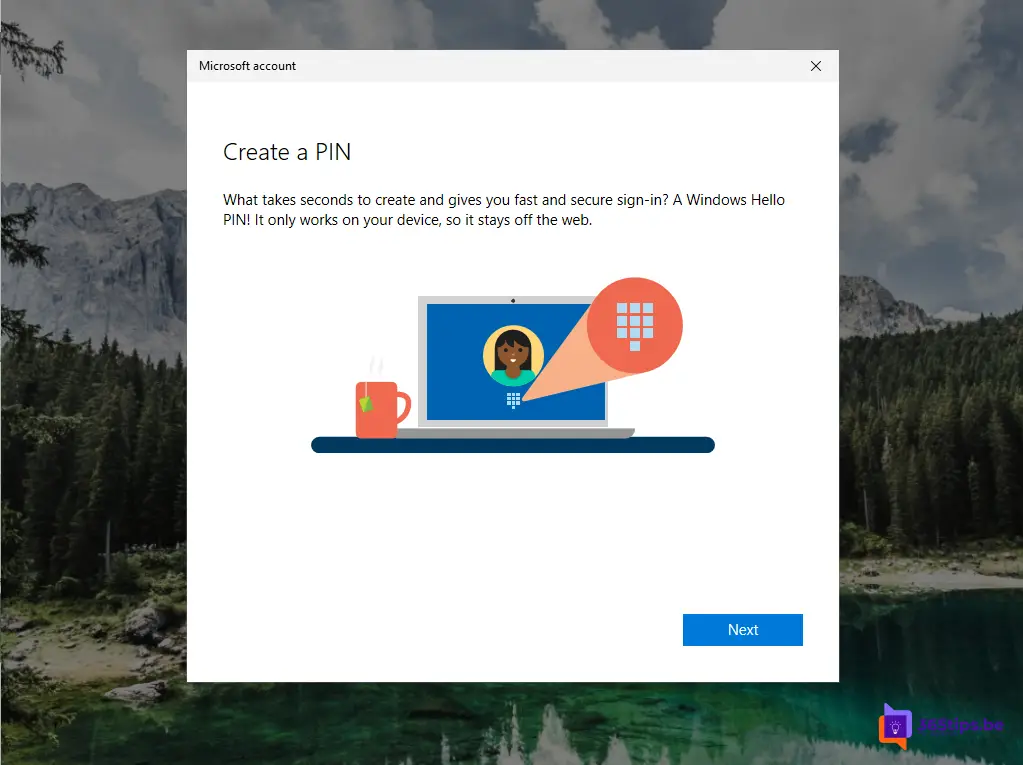
Después de conectarte, entrarás en Windows 11
Después de conectarte, entrarás en Windows 11.
Diviértete añadiendo más cuentas de familiares o usuarios